WordPress 5.0 veya üstüne güncelleme yaparken, eski içerikler yeni düzenleyicideki Klasik blokta görünebilir. Çok sayıda yazınız varsa, bu Klasik blokları tek tek Gutenberg bloklarına dönüştürmek zaman alıcı olabilir.
Neyse ki, bunları toplu olarak dönüştürmenin daha kolay bir yolu var.
WPBeginner’da başlangıçta Klasik Düzenleyiciyi kullandık ancak kullanıma sunulduğunda Gutenberg’e geçtik. Bu, eski gönderileri Klasik bloklardan Gutenberg’e dönüştürmek anlamına geliyordu ve bize süreçle ilgili uygulamalı deneyim kazandırdı.🔄
Zaman içinde bu geçişi sorunsuz ve verimli hale getirerek ustalaştık ⚡
Bu makalede, WordPress sitenizdeki klasik blokları nasıl kolayca toplu olarak Gutenberg bloklarına dönüştürebileceğinizi göstereceğiz.
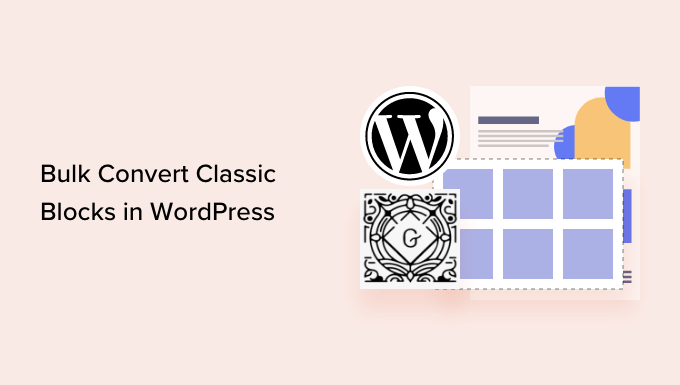
WordPress’te Klasik Bloğu Neden Bireysel Bloklara Dönüştürelim?
Uzun süredir bir WordPress blogunuz varsa, yazılarınızdan bazılarının eski klasik düzenleyici kullanılarak yazılmış olma ihtimali yüksektir.
Bu eski içerik artık yazı düzenleyicideki Klasik blok içinde görünecektir.
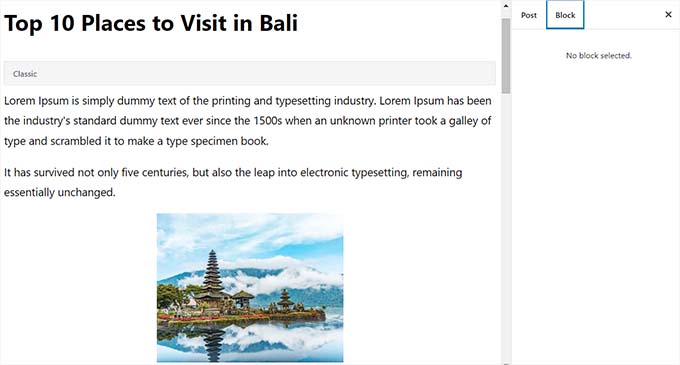
Klasik bloğu tek tek Gutenberg bloklarına dönüştürerek içeriğiniz üzerinde daha fazla kontrol ve esneklik kazanacaksınız.
Tek tek bloklarla çalışarak yazınızı kolayca düzenleyebilirsiniz. Ayrıca sağ taraftaki kenar çubuğunda her blok için mevcut olan özelleştirme seçeneklerinden de yararlanabileceksiniz.
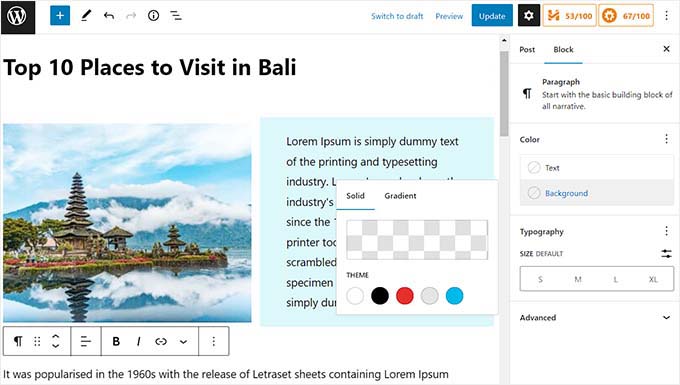
Bu, blok düzenleyicideki içeriği kolayca düzenlemenize yardımcı olurken, yazılarınız ve sayfalarınız için güzel içerik düzenleri oluşturmanıza olanak tanır.
💡 Not: Çoğu durumda, klasikten blok düzenleyiciye geçmek ön uçtaki gönderilerinizi etkilemeyecektir.
Bununla birlikte, WordPress’te klasik blokları Gutenberg’e nasıl kolayca toplu olarak dönüştürebileceğimizi görelim. 2 yöntemi ele alacağız ve kullanmak istediğinize atlamak için aşağıdaki hızlı bağlantıları kullanabilirsiniz:
Yöntem 1: Varsayılan Ayarları Kullanarak Klasik Bloğu Gutenberg’e Dönüştürün
Klasik bloktaki tek bir gönderiyi veya sayfayı ayrı bloklara dönüştürmek istiyorsanız, bu yöntem tam size göre.
İlk olarak, blokları dönüştürmek istediğiniz yazıyı ve sayfayı düzenlemeniz gerekir. Bunu WordPress panonuzdaki Yazılar ” Tüm Yazı lar sayfasına giderek ve ardından yazının altındaki ‘Düzenle (blok düzenleyici)’ bağlantısına tıklayarak yapabilirsiniz.
Bu, gönderinizi Gutenberg editöründe açacaktır. Buradan, Klasik bloğun üst kısmındaki araç çubuğunda yer alan ‘Bloklara dönüştür’ düğmesine tıklamanız yeterlidir.
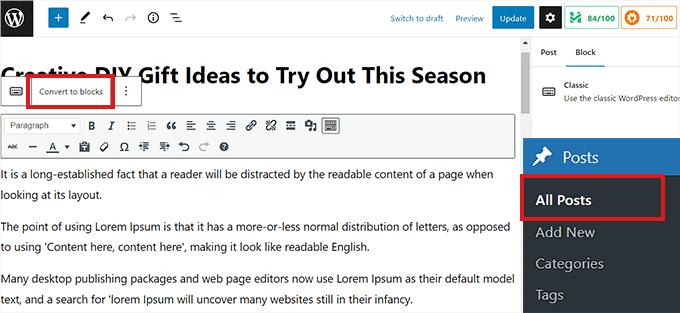
Klasik blok artık ayrı Gutenberg bloklarına dönüştürülecektir.
Artık tek tek bloklar için tüm blok ayarlarına sağ sütundan da erişebilirsiniz. Bu paneli göremiyorsanız, düzenleyicinin sağ üst köşesindeki dişli simgesine tıklayın.
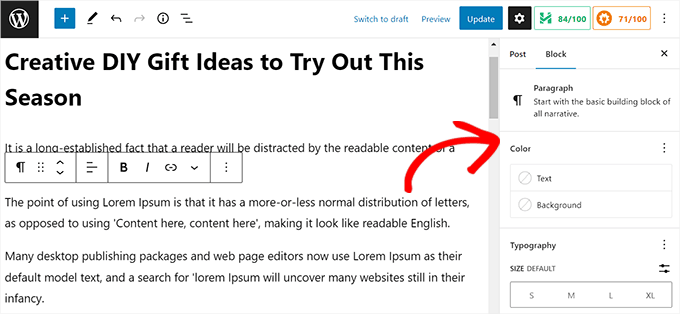
İşiniz bittiğinde, değişikliklerinizi kaydetmek için ‘Güncelle’ düğmesine tıklamayı unutmayın.
Yöntem 2: Klasik Blokları Gutenberg Bloklarına Toplu Dönüştürme
Tüm eski yazılar ve sayfalar için Klasik bloğu hemen Gutenberg bloklarına kolayca dönüştürmek istiyorsanız, bu yöntem tam size göre.
💡 Önemli: Bu yöntemi kullanmadan önce sitenizin tam bir WordPress yedeğini oluşturduğunuzdan emin olun çünkü tamamlandıktan sonra blok dönüşümünü geri alamazsınız.
Öncelikle Convert to Blocks eklentisini yüklemeniz ve etkinleştirmeniz gerekir. Daha fazla talimat için lütfen bir WordPress eklentisinin nasıl kurulacağına ilişkin adım adım kılavuzumuza bakın.
Eklenti kutudan çıkar çıkmaz çalışır ve etkinleştirildikten sonra tüm Klasik blokları otomatik olarak Gutenberg bloklarına toplu olarak dönüştürür.
Tek yapmanız gereken klasik editör kullanılarak yazılmış bir yazıyı veya sayfayı düzenlemek.
Şimdi Klasik bloğun ayrı bloklara dönüştürüldüğünü fark edeceksiniz.

Toplu dönüştürmenin ön uçtaki yazılarınızın düzenini etkilemeyeceğini, dolayısıyla yazıların WordPress web sitenizde aynı şekilde görüneceğini unutmayın.
Aynı gönderi, Klasik’ten ayrı bloklara dönüştürüldükten sonra demo sitemizde bu şekilde görünüyordu.
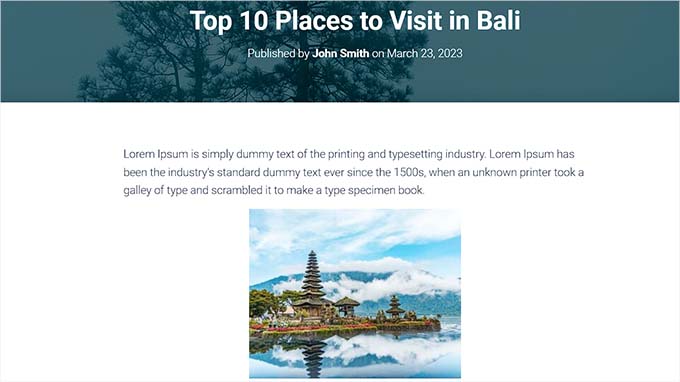
Blok Düzenleyiciyi Kullanmak için Bonus İpuçları ve Püf Noktaları
Artık WordPress sitenizde blok düzenleyiciyi kullandığınıza göre, klasik düzenleyicide bulunmayan bazı harika özelliklere erişebilirsiniz.
Örneğin, resimler, başlıklar ve paragraflar gibi farklı öğeleri bir arada gruplamak için grup ve sütun bloklarını kullanabilirsiniz.
Bununla sayfalarınız ve yazılarınız için görsel olarak çekici düzenler oluşturabilirsiniz. Ayrıntılar için WordPress’te blok genişliğini ve yüksekliğini değiştirme eğitimimize bakabilirsiniz
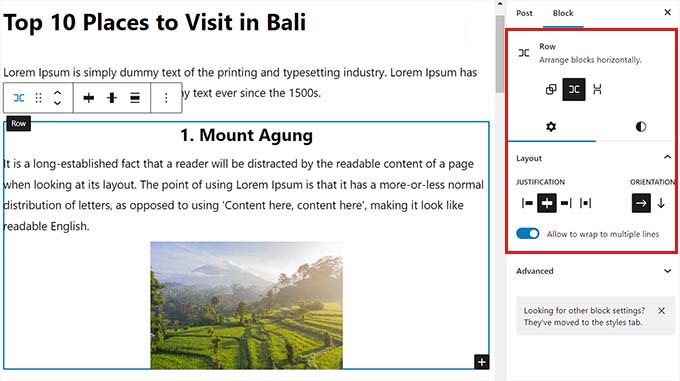
Benzer şekilde, YouTube, Discord, Twitter ve Facebook gibi üçüncü taraf kaynaklardan içerik eklemek için ‘Göm’ bloğunu kullanabilirsiniz.
Metin ve medya içeriğini tek bir blokta sorunsuz bir şekilde entegre etmek için Kapak bloğunu bile kullanabilirsiniz.
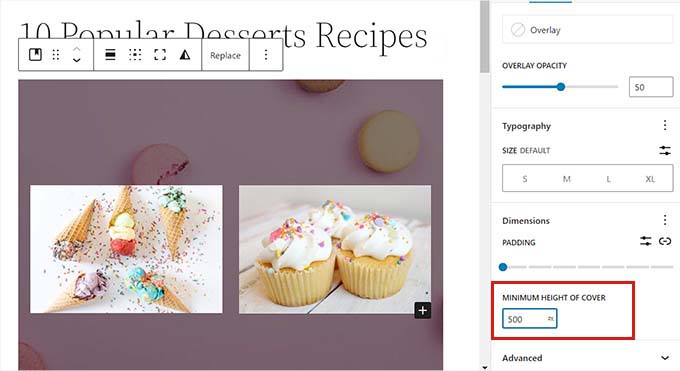
Bunun dışında, içeriğinize tablolar, düğmeler, ayırıcılar, iç içe bloklar ve daha fazlası gibi işlevler de ekleyebilirsiniz.
Ayrıntılar için WordPress blok düzenleyicisinin nasıl kullanılacağına ilişkin adım adım kılavuzumuza bakabilirsiniz.
Video Eğitimi
Yazılı talimatları sevmiyor musunuz? WordPress’te blokları toplu olarak dönüştürme hakkındaki eğitimimize göz atın:
Umarız bu makale WordPress’te klasik blokları Gutenberg bloklarına toplu olarak nasıl dönüştürebileceğinizi öğrenmenize yardımcı olmuştur. Ayrıca WordPress editörüne blog yazısı kontrol listesinin nasıl ekleneceğine ilişkin başlangıç kılavuzumuza ve en iyi tam site düzenleme temaları için en iyi seçimlerimize de göz atmak isteyebilirsiniz.
If you liked this article, then please subscribe to our YouTube Channel for WordPress video tutorials. You can also find us on Twitter and Facebook.





Susan Taunton
I understand shortcodes, which you covered in this article, will need special attention. But other than shortcodes – after conversion to Blocks, will old posts, which had been created using a lot of html and css, appear exactly as they had appeared prior to conversion to Blocks?
WPBeginner Support
There is no guarantee as each site is different with what has been added but if you wanted to test converting your content without concern, we would recommend creating a staging site following our guide below:
https://www.wpbeginner.com/wp-tutorials/how-to-create-staging-environment-for-a-wordpress-site/
Admin
Susan Taunton
Thanks for taking the time to share this suggestion.
Best,
Susan
WPBeginner Support
Glad we could be helpful
Lauren Cantoni
The convert to blocks button isn’t working – I click on it and nothing happens. Any ideas for troubleshooting this? Thanks!
WPBeginner Support
If you’re using the plugin, we would recommend reaching out to the plugin’s support. If you are manually doing this, you would want to try disabling your plugins in case it is due to a plugin conflict.
Admin
Aryane
Thank you SO MUCH for this! I was converting posts one by one and it was driving me crazy. Luckily I thought of googling how to do it by batches. This is life saving!
WPBeginner Support
Glad our guide was helpful
Admin
Sieglinde Anderson
Why would I want to convert all my old pages and posts to the Gutenberg version?
WPBeginner Support
To give yourself the editing tools that come with the new blocks
Admin